Kuinka ottaa käyttöön ja määrittää Windows 10 Storage Sense

Poista väliaikaiset järjestelmä- ja sovellustiedostot automaattisesti Windows 10 Storage Sense -sovelluksella. Katsotaanpa, kuinka tämä uusi Windows-ominaisuus otetaan käyttöön ja määritetään.
Windows 10: llä on huono tapa pitää vanhoja väliaikaisia tiedostoja, jotka sijaitsevat ympärillä, jotka eivät tee muuta kuin vievät kiintolevytilaa. Uusi ominaisuus nimeltään Windows 10 Varastointi Sense auttaa ratkaisemaan tämän ongelman poistamalla sen automaattisestiväliaikaiset tiedostot ja sisältö roskakorista. Sitä ei ole oletusarvoisesti käytössä, joten siirrytään katsomaan kuumaksi, jotta se otetaan käyttöön ja määritetään pitämään kiintolevy mukavana ja puhtaana.
Storage Sense -sovelluksen ottaminen käyttöön Windows 10: ssä
Aloita menemällä Asetukset> Järjestelmä> Tallennustila, tai käytä Windowsin pikanäppäintä Windows-näppäin + Q ja tyyppi: varastointi. Storage Sense -vaihtoehtoa on vaikea ohittaa, ota se käyttöön vain kääntämällä kytkin.
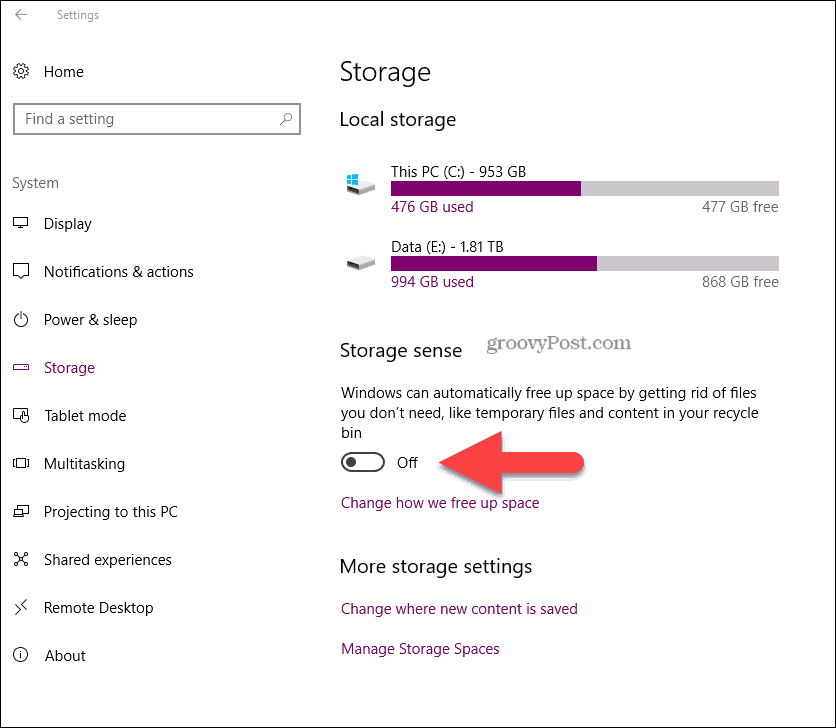
Mukauta Storage Sense napsauttamalla tekstiä Muuta miten vapautamme tilaa.
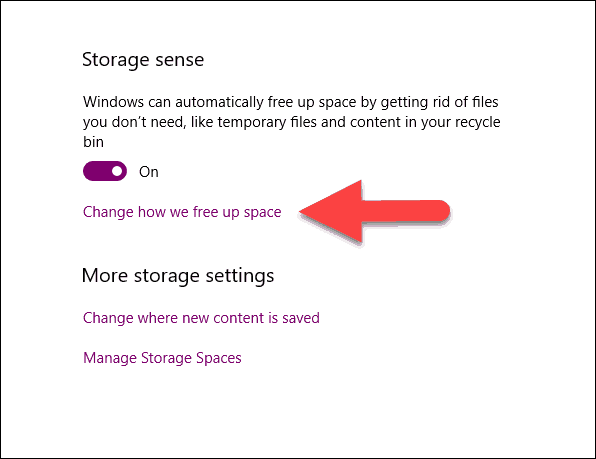
Useimmissa tapauksissa oletusasetukset ovat täydelliset,Jos sinulla on huono tapa tapana koskaan poistaa tiedostoja Downloads-kansiostasi (kuten minä), saatat rasti tämän ruudun saadaksesi Windows poistamaan tiedostot automaattisesti Downloads-kansiostasi, jos niitä ei ole muutettu 30 päivän ajan. Useimmille meistä lataukset pidetään syystä, joten ei ole ihme, että tätä ei ole oletettu.
Toisin sanoen, jos et halua odottaa koko 30 päivän ajan, napsauta vain Puhdista nyt -painiketta, niin ikkunat puhdistavat tilan vapaasti sivulla määrittämiesi asetusten avulla.
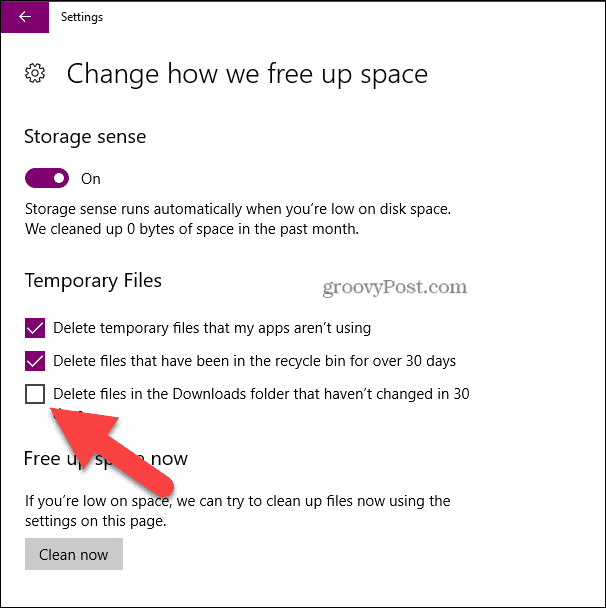
Windows 10 -käyttöjärjestelmä vahvistuu jatkuvasti jokaisen Windows Update -sovelluksen avulla. Windows 10 Varastointi Sense ominaisuus on hyvä esimerkki tästä. Aikaisemmin levyn puhdistus oli melko manuaalista, mutta minulle on vaikea voittaa automaattista - aseta se vain ja unohda se.
Jos olet puhdistanut aseman ja tarvitset siltiJos sinulla on enemmän tilaa, harkitse selaimen välimuistin tyhjentämistä tai muun työkalun, kuten CCleanerin, käyttöä väliaikaisten tiedostojen vapauttamiseksi muista järjestelmään asennetuista sovelluksista.










Jätä kommentti